В наши дни компьютерные игры достигли максимального уровня реалистичности. Большинство из них требуют специальный видеоадаптер, который бы поддерживал все нужные технологии для обработки графики. Если запустить на компьютере требовательную игру со слабой видеокартой, то можно получить сообщение об ошибке «Your graphics hardware does not support all features (CSM) needed to run this game». Ошибка так и переводится: ваш графический адаптер не поддерживает все нужные функции, которые необходимы для запуска этой игры. Чаще всего она появляется при запуске CS:GO.
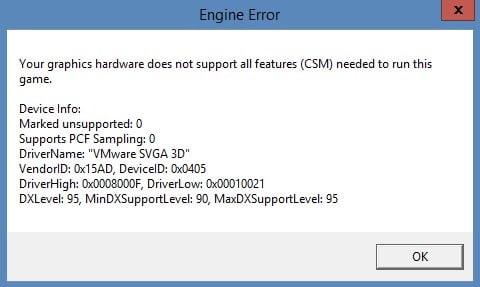
Причина ошибки — стандартный системный драйвер
Вполне возможно, что графический адаптер компьютера имеет все функции для поддержки игры. Но при установке или переустановке операционной системы Windows устанавливается по умолчанию системный драйвер. Он поддерживает лишь базовые функции, которые необходимы для отображения рабочего стола, просмотра видеороликов с низким и средним разрешением и других действий. Чтобы активировать все технологии и функции видеокарты, нужно скачать и установить специальный драйвер для этой модели.
КАК ИСПРАВИТЬ ОШИБКУ Internal error 0x06 System error? 2019
Если адаптер был приобретен вместе с компьютером в магазине, то у пользователя должен сохраниться оригинальный диск с драйвером. В этом случае диск необходимо вставить в привод компьютера и установить все необходимое программное обеспечение. После перезагрузки компьютер не станет показывать сообщение с ошибкой (CSM), а будет запускать игры без проблем.

В случае, если оригинального драйвера у вас нет, то его нужно скачать с официального сайта производителя видеокарты. Чтобы узнать имя производителя, можно подсмотреть его на коробке, в которой поставлялась видеокарта. Если нет коробки, а видеокарта была куплена у других пользователей с рук, тогда отлично подойдет в этой ситуации утилита GPU-Z.
Она имеет малый размер, а также ее не нужно устанавливать. Запустите утилиту и в графе «Name» можно увидеть ее модель и фирму. Вам останется только перейти на официальный сайт и в окне поиска найти нужный драйвер.

Обновляем драйвера видеокарты
Большое количество видеоадаптеров на сегодня уже устарело, а разработчики перестали осуществлять его поддержку. Часто нужного драйвера на сайте разработчика просто не найти. В этом случае нужно предоставить эту задачу системе.
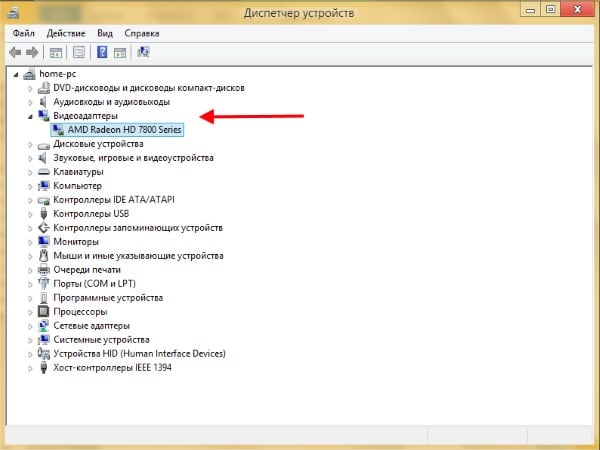
- Необходимо открыть на своем компьютере «Диспетчер устройств». Его можно найти через окно поиска в меню «Пуск». Или через командную строку (WIN+R) ввести команду: devmgmt.msc.
- Найдите строку «Видеоадаптеры» в списке и нажать на нее.
КАК УСТРАНИТЬ ОШИБКУ Internal error 0x06 system error?????? СЕЙЧАС Я ПОМОГУ ВАМ!
Устранение ошибки «Your graphics hardware…» заменой файлов .dll
Если на вашем ПК установлены все необходимые драйвера, но ошибка «Your graphics hardware does not support all features (CSM) needed to run this application» все равно появляется, тогда нужно попытаться заменить некоторые файлы динамической библиотеки. Для этого нужно перейти по ссылке https://www.dll.ru/files/d3d9-dll.html и скачать 2 файла: один для 64-битной системы, другой — для 32. Но перед этим вам нужно выбрать версию операционной системы, которая установлена на вашем компьютере.
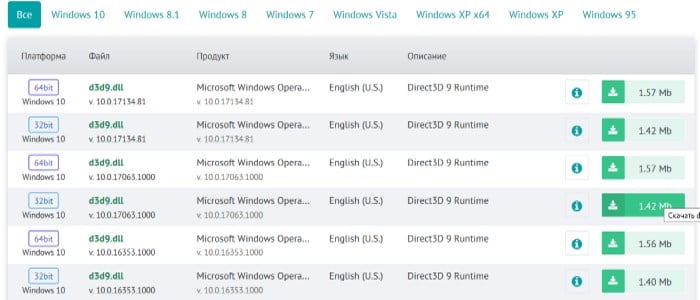
Затем нужно заменить файлы с таким же названием «d3d9», которые находятся на системном диске (обычно диск C:) на только что скаченные.

- Открываем системный том, выбираем папку Windows и ищем в ней папку System
- Далее в строке поиска этой папки для упрощения задачи пишем запрос «d3d9» без кавычек и заменяем его скачанным файлом для 32-битной системы. Желательно после скачивания папку с файлом переименовать и указать разрядность, чтобы потом не запутаться.
- После этого снова открываем папку Windows, ищем в ней SysWOW64, открываем ее и в строке поиска пишем «d3d9». Его нужно заменить скачанным файлом для 64-битной системы. Каждое действие подтверждаем нажатием кнопки «Применить» и «Ок».
Эти действия доступны только для администратора компьютера или других пользователей, которые обладают всеми правами. Если у вас недостаточно прав и компьютер оповещает вас об этом, то необходимо настроить свою учетную запись или обратиться к более опытному пользователю.
Другие методы устранения ошибки
Причиной многих ошибок на компьютере являются вирусы. Обязательно проверьте свою файловую систему антивирусным программным обеспечением. Если на компьютере установлен антивирус — запустите глубокое сканирование и проверьте все тома диска. Можно воспользоваться специальными лечащими утилитами, которые проводят проверку системы более тщательно. Если ошибка «Your graphics hardware does not support all features (CSM) needed to run this game» возникает после применения всех рекомендаций, то стоит задуматься о приобретении нового, более мощного видеоадаптера для своего компьютера.
Источник: rusadmin.biz
Your hardware does not support this application, sorry что делать
При запуске какого-либо приложения на Андроид (часто с помощью эмулятора Bluestacks) пользователь может столкнуться с сообщением «Your hardware does not support this application, sorry». Обычно это означает, что процессор вашего мобильного девайса устарел, и не поддерживает технологию «Neon», используемую в данной игре. Ниже я разберу суть данной дисфункции, а также поясню, как можно её исправить.
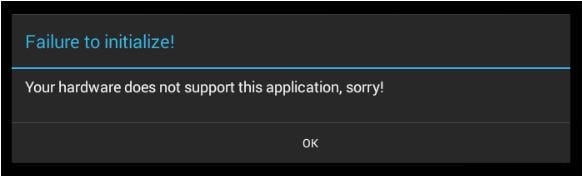
Перевод и причины возникшей проблемы в Bluestacks
В переводе текст сообщения «Your hardware does not support this application, sorry» звучит как «Извините, ваше оборудование не поддерживает это приложение». Данное сообщение появляется в ситуации, когда запускаемая пользователем игра написана на какой-либо из последних версией Unity 5.0 и новее – межплатформенной среде разработки компьютерных игр.
Ныне на «Unity» пишется множество игр для разных операционных систем и платформ, в том числе для «Андроид». Важным аппаратным требованием для запуска таких игр является наличие у процессора Андроид-устройства поддержки технологии «NEON» — комбинированного набора команд, обеспечивающего ускорение для медиаприложений. Технологию «NEON» поддерживают процессоры ARMv7 и новее, более же старые CPU с ней не работают. Также для корректной работы «UNITY»-приложений необходима версия ОС Андроид 4.1 и выше.
Ошибка «Your hardware does not support this application, sorry» часто возникает на эмуляторах «Bluestacks», не всегда хорошо работающих с «Юнити»-приложениями. На альтернативных эмуляторах указанная ошибка возникает значительно реже.
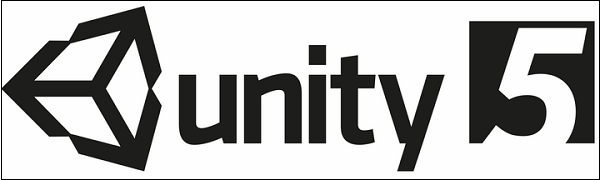
Как исправить ошибку поддержки оборудования
Как следует из описания сути проблемы, избавиться от ошибки «Your hardware does not support this application» программными методами будет довольно сложно. Тем не менее, существуют ряд способов, способных прямо или косвенно решить ошибку. Эти способы таковы:

- Для начала просто перезагрузите ваш девайс (эмулятор). У некоторых пользователей ошибка имела случайный характер, и перезагрузка гаджета позволяла исправить проблему;
- Перезагрузите ваш девайс. Выполните вход в его «Настройки», затем в «Приложения», найдите там проблемную игру, тапните на ней. В её настройках нажмите на «Остановить» (или «Принудительно остановить» – «Force stop»). Затем перейдите на рабочий стол гаджета и запустите проблемное приложение. В ряде случае это помогало;
- Используйте альтернативный к «Bluestacks» эмулятор. Хорошие отзывы в безошибочном запуске проблемных игр с описываемой ошибкой имеет эмулятор «ANDY». Установите данный эмулятор, и попробуйте на нём запустить проблемную игру;
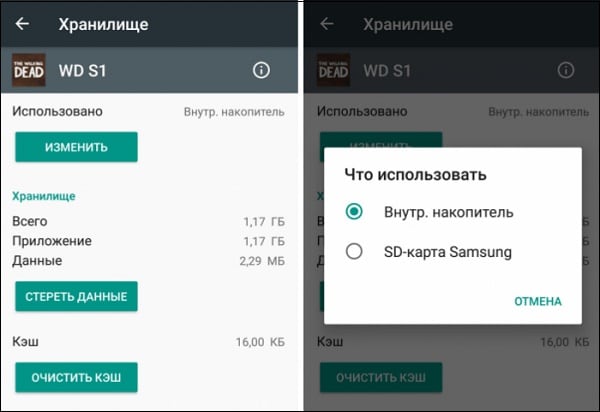
Заключение
В абсолютном большинстве случаев ошибка «Your hardware does not support this application, sorry » вызвана отсутствием поддержки технологии «NEON» мобильным процессором данного устройства. Рекомендуется использовать указанные варианты решения, а если они не помогают – подумать о замене вашего гаджета на более современную альтернативу с поддержкой технологии NEON.
Источник: easywebscripts.net
failed to initialize graphics hardware

Ошибка failed to initialize возникает во многих приложениях при попытке запуска. Часто на такую ошибку жалуются пользователи steam, Skyrim, battleye service и прочих.
В каждом конкретном случае решение проблемы может быть разным, но как показывает практика, вам поможет:
У меня в Windows 10 при запуске некоторых игр появляется ошибка «Direct3D initialization error». Windows шла вместе с ноутбуком, версия «Домашняя для одного языка». Скажите, может ли эта ошибка быть из-за версии Windows, и как ее исправить?
Вообще, подобная ошибка не редкость, особенно после переустановки Windows (в вашем случае, после покупки ноутбука, так как в магазинах редко устанавливаются все необходимые библиотеки и драйвера, необходимые для комфортной работы устройства). Появляется она, как правило, после попытки запустить какую-нибудь игру — либо сразу, либо в игре будет просто черный экран, а свернув ее вы увидите это окно.
В этой статье остановлюсь на основных причинах появления подобной ошибки, и покажу на примере как от нее избавиться.
Типичный вид ошибки

Что делать с ошибкой Direct3D.
Обновление DirectX
Самая частая причина появления подобной ошибки связана с отсутствием библиотеки DirectX. Причем, не обязательно, что она у вас не установлена, возможно у вас просто нет какого-то конкретного файла из библиотеки.
DirectX — специальная библиотека для программистов. Используется в большинстве случаев при разработке игр. Пакет доступен для установки и обновления на официальном сайте Microsoft. Более подробно от этом можете узнать на сайте Википедии.
Страница на сайте Microsoft для загрузки современной версии DirectX — https://www.microsoft.com/ru-ru/Download/confirmation.aspx? >
Поэтому, рекомендую посмотреть требования запускаемой вами игры, и посмотреть, какая версия DirectX установлена у вас на ПК.
Чтобы узнать, какой DirectX у вас на ПК, нажмите:
- сочетание кнопок Win+R, чтобы открылось окно » Выполнить «;
- далее впишите команду dxdiag и нажмите Enter (см. скриншот ниже).

Запускаем средство диагностики DirectX (DxDiag)
Далее во вкладке «Система» будут представлены все необходимые данные: версия вашей ОС Windows, ваша видеокарта, звуковое устройства, версия BIOS, и версия DirectX (см. на красный квадрат на скрине ниже) .

Средство диагностики DirectX / Кликабельно
Для обновления DirectX на сайте Microsoft есть специальный веб-установщик. Перейдите на нужную страницу и скачайте его. Далее запустите, согласитесь с условиями лицензионного соглашения, и ждите пока работает мастер.
Принятие условий лиц. соглашения DirectX
В конце операции вы должны увидеть сообщение о том, что установка DirectX завершена, нужные пакеты обновлены и пр. Либо, как вариант, мастер сообщит вам о том, что новая версия DirectX уже установлена и в обновлении не нуждается. Рекомендую после этого перезагрузить компьютер, а затем попробовать запустить игру.
Установка DirectX завершена
Как правило, после такого обновления, игра начинает работать как нужно.
Если у вас нет интернета (либо он медленный или сайт Microsoft недоступен, выдает ошибку и т.д.), DirectX можно обновить с помощью игр: почти на половине дисков с играми есть новая версия DirectX (прим.: новая на момент запуска игры, конечно) . Поэтому, вам достаточно взять более-менее современную игру и установив ее, обновите DirectX.
Проблема с драйвером видеокарты
Если ошибка все так же появляется, возможно ваша видеокарта отключена в диспетчере устройств (такое может быть, например, у ноутбуков с 2-мя видеокартами), либо у вас просто не обновлены/не установлены драйвера на видеокарту.
Как проверить наличие драйверов и включена ли видеокарта
Самый простой способ, воспользоваться диспетчером устройств. Чтобы его открыть:
- нажмите кнопки Win+R;
- далее введите devmgmt.msc и нажмите Enter.

Запуск диспетчера устройств — devmgmt.msc
Далее откройте вкладку «Видеоадаптеры» , и посмотрите, все ли видеокарты включены, и не горит ли напротив них желтый восклицательный знак (указывающий на проблемы с драйверами, пример — ).
Ниже на скриншоте показано, что один видеоадаптер отключен и не задействован. Часто ошибка с Direct3D связана как раз с этим.
Чтобы включить адаптер, просто щелкните по нему правой кнопкой мышки и выберите функцию «Задействовать» . Пример на скрине ниже.
После этого перезагрузите компьютер, затем попробуйте открыть игру.
В некоторых случаях одна из видеокарт может быть отключена в BIOS компьютера (например, если у вас на ноутбуке стоит дискретная и встроенная видеокарты) . Чтобы проверить так ли это, зайдите в BIOS, обычно, в разделе MAIN можно найти режим работы графики (Graphic mode). Пример показан на фото ниже.
Как обновить драйвера на видеокарту:
- Способ №1 : зайти на официальный сайт производителя вашего ноутбука и скачать их оттуда. Если не знаете точную модель ноутбука, воспользуйтесь программами для определения характеристик компьютера — https://ocomp.info/harakteristiki-kompyutera.html
- Способ №2 : воспользоваться специальными программами для автоматического поиска и обновления драйверов. Самый простой и быстрый вариант, на самом деле. К тому же, программы проверят необходимые библиотеки для игр (например, Drive Booster, рекомендую) — https://ocomp.info/update-drivers.html
- Способ №3 : работать в ручном режиме, через диспетчер устройств. Более подробно об этом см. здесь: https://ocomp.info/kak-nayti-i-ustanovit-drayver-dlya-neizvestnogo-ustroystva.html
Используйте режим совместимости
Не так давно я тестировал ноутбук с относительно новым процессором AMD Ryzen 5 2500U и столкнулся с одной интересной особенностью.
Обновил DirectX, установил все необходимые драйвера, различные пакеты и дополнения к играм — однако, часть игр не запускалась, показывая ошибку Direct3D. (особенность: все игры были старыми, что наводило на разные мысли. ) .
Довольно сильно я был удивлен, когда открыл свойства исполняемого файла игры, перешел во вкладку «Совместимость» и поставил галочку напротив пункта «Запустить игру в режиме совместимости с Windows XP SP 2» — игра стала нормально работать, никаких ошибок, связанных с Direct3D, больше не было.
Примеры, что нужно сделать, приведены на скринах ниже.

Открываем свойства исполняемого файла игры

Запустить игру в режиме совместимости с Windows XP SP 2
PS
Если ничего не помогло из выше написанного, то также рекомендую еще обновить пакет Microsoft Visual C++ и NET Framework.
На этом все, всем всего доброго!
Статья откорректирована: 17.01.2019
«Failed to initialize graphics hardware. Please try to restart the game» — вроде бы должно решаться перкустановкой драйвера видеокарты & dX. Попробуйте сначала удалить старый драйвер, потом поставить новый.
Источник: computermaker.info